"Есть ли способ записать видео с выключенным экраном?"
Вы когда-нибудь пробовали записать видео с выключенным экраном? Цели могут быть разные. Например, тайно записать что-то конфиденциально важное или записать длинное видео без прерываний, а экран блокировался. В этой статье мы порекомендуем лучшие решения для записи видео с выключенным экраном на iPhone, Android и ПК.

Обычно на большинстве устройств процесс записи видео автоматически завершается при блокировке или выключении экрана, в то время как запись звука может продолжаться. Более того, записывать происходящее на устройстве с выключенным экраном невозможно. К счастью, некоторые сторонние приложения для камеры и инструменты для записи экрана позволяют делать это в фоновом режиме. С ними вы сможете легко записывать видео и делать скриншоты при выключенном экране.
Записывайте видео & аудио с экрана бесплатно
- Записывайте высококачественное видео с экрана вашего ПК, а также звук с системы или устройства ввода синхронно с видео.
- Упростите количество шагов и кликов мыши, для более комфортного использования. Управляйте всем процессом записи без усилий.
- Поддержка вывода в несколько форматов и преобразование с использованием новейших технологий сжатия. Лучшее качество и меньший размер.
Теперь давайте рассмотрим решения для записи с выключенным экраном на iPhone, Android и ПК.
Способ 1. Установите приложение для записи в фоновом режиме
В магазине приложений для устройств iOS и Android вы найдете множество приложений, которые могут обойти ограничения и записывать видео даже с полностью выключенным экраном.
Как записывать видео с выключенным экраном на iPhone
Discreet использует технологию черного экрана, позволяя записывать видео и делать фотографии, когда ваш iPhone заблокирован. Вы можете настроить сенсорный жест для интуитивного управления записью. Все отснятые видео для безопасности будут храниться в закрытой галерее. Приложение позволяет скрытно записывать видео с выключенным экраном и идеально подходит для запечатления особых моментов на концертах, живых мероприятиях и т. д., не отвлекаясь на посторонние вещи.
Вот пошаговое руководство по записи видео с выключенным экраном на iPhone с помощью Discreet.
Шаг 1. Установите приложение Discreet – запись с камеры с чёрным экраном из App Store.
Шаг 2. Запустите приложение и разрешите доступ к камере, микрофону и фотографиям.
Шаг 3. Нажмите «Настройки». Выберите запись с помощью основной или фронтальной камеры. Измените выход на видео и настройте другие параметры по своему усмотрению.
Шаг 4. Смахните влево, чтобы активировать режим черного экрана. Нажмите на черный экран, и запись начнется автоматически. Нажмите еще раз, чтобы остановить запись.
Шаг 5. Смахните вправо, чтобы открыть личную галерею. Записанные видео будут храниться только здесь, не появляясь в общедоступной галерее.

Примечание: Запись видео доступна только в версии Pro.
Как записывать видео с выключенным экраном на Android
Фоновая запись видео с камеры — это эффективное решение для записи видео с выключенным экраном во время движения, езды на велосипеде и т. д., что позволяет экономить заряд батареи. Функция записи по расписанию позволяет установить конкретную дату и время для автоматического запуска и остановки записи видео в фоновом режиме. Кроме того, вы можете управлять записанным видео и обрезать его прямо в приложении для последующей публикации.
После установки приложению для записи видео с выключенным экраном также потребуется предоставить некоторые разрешения: на камеру, микрофон и хранилище. Далее следуйте инструкциям для записи видео с выключенным экраном.
Шаг 1. Запустите приложение и перейдите на вкладку «Запись».
Шаг 2. Выберите камеру и включите вспышку с помощью специальной кнопки.
Шаг 3. Нажмите на значок шестерёнки, чтобы настроить параметры при необходимости. Вы можете настроить размер видео, звук и включить запись по расписанию.
Шаг 4. Нажмите кнопку «Старт», чтобы начать запись, и кнопку «Стоп», чтобы остановить её. Либо нажмите кнопку увеличения громкости, чтобы начать запись, и кнопку уменьшения громкости, чтобы остановить её. Приложение может записывать видео непрерывно, даже если экран выключен.

Примечание: Camera Background Video Recorder — бесплатное приложение с рекламой. Для удаления рекламы необходимо обновиться до версии Pro.
Способ 2. Трансляция экрана мобильного устройства на ПК и запись экрана при выключенном экране
Сложно найти приложение для записи экрана при выключенном экране на мобильных устройствах. Единственный способ решить эту проблему — использовать технологию трансляции экрана и записывать видео с экрана телефона на ПК, не отвлекаясь на выключенный экран.
iTop Screen Recorder — мощное приложение для записи экрана для Windows, включающее функцию записи устройства, которая позволяет одновременно транслировать и записывать экран телефона на ПК. Оно позволяет записывать онлайн-видео, прямые трансляции и т.д., воспроизводимые на телефоне, с сохранением высокого качества, даже если экран телефона выключен.
Скачайте и установите iTop Screen Recorder на ПК. Затем запишите видео с выключенного экрана, следуя инструкциям ниже.
Шаг 1. Откройте iTop Screen Recorder > Устройство и выберите свое устройство (iOS или Android).
Шаг 2. Подключите устройство к ПК, следуя инструкциям на экране.

Шаг 3. После успешного подключения вы сможете просматривать экран телефона на рабочем столе. Воспроизведите на телефоне то, что хотите записать.
Шаг 4. Вернитесь в iTop Screen Recorder и нажмите кнопку «REC», чтобы начать запись.
Шаг 5. Нажмите кнопку «Готово» на мини-панели управления, чтобы остановить запись.
Записанное видео сохраняется в папке «Файлы» > «Видео». Вы можете воспроизводить, управлять и редактировать его по своему усмотрению.
Можно ли записывать видео, когда компьютер заблокирован? Да.
iTop Screen Recorder, как настольная программа, может записывать любой контент на экране в любой ситуации, например, при заблокированном экране компьютера. Она идеально подходит для записи телепередач, полноценных фильмов или длительных прямых трансляций, с ней не нужно постоянно быть рядом с монитором.
iTop Screen Recorder — удобная программа для новичков. Вы можете записывать видео даже при выключенном экране, не тратя свое время.
Шаг 1. Скачайте и установите iTop Screen Recorder на свой ПК.
Шаг 2. Запустите видео, которое хотите записать. Откройте программу и выберите «Запись» > «Экран».
Шаг 3. Выберите область записи. Вы можете записать часть экрана, весь экран или только окно проигрывателя. Включите «Динамик», чтобы записывать видео со звуком.
Шаг 4. Нажмите кнопку «ЗАПИСЬ», чтобы начать запись.

Шаг 5. Чтобы остановить запись, включите экран и нажмите кнопку «Готово» на мини-панели управления.
Запись можно найти в разделе «Файлы» > «Видео». Здесь вы можете открыть видеоредактор, чтобы улучшить качество файла и просмотра.
Почему стоит выбрать iTop Screen Recorder для записи с выключенным экраном?
iTop Screen Recorder обеспечивает безупречную запись благодаря своим ценным функциям. Давайте раскроем всю мощь iTop Screen Recorder.
Записывайте видео с сохранением высокого качества: iTop Screen Recorder использует передовой алгоритм, гарантирующий бескомпромиссное качество. Вы можете записывать видео в формате 4K, 1080p, сохраняя при этом яркие изображения и четкие детали.
Записывайте видео без ограничений по времени: iTop Screen Recorder не имеет ограничений по времени записи. Вы можете бесплатно записывать фильмы, программы и прямые трансляции, которые длятся много часов, без перерывов.
Записывайте защищенное видео без черного экрана: встроенный расширенный режим iTop Screen Recorder не даёт экрану погаснуть. Он может устранить черный экран при записи видео с DRM-защитой с Netflix, Peacock, Prime Video и других потоковых сервисов по запросу.
Записывайте HD-видео без задержек: iTop Screen Recorder использует аппаратное ускорение для записи HD/4K-видео без задержек. Кроме того, в нём есть игровой режим, позволяющий записывать игровой процесс без проседаний кадровой частоты и зависаний.
Записывайте видео & аудио с экрана бесплатно
- Записывайте высококачественное видео с экрана вашего ПК, а также звук с системы или устройства ввода синхронно с видео.
- Упростите количество шагов и кликов мыши, для более комфортного использования. Управляйте всем процессом записи без усилий.
- Поддержка вывода в несколько форматов и преобразование с использованием новейших технологий сжатия. Лучшее качество и меньший размер.
Заключение
Как записывать видео с выключенным экраном? С помощью доступного приложения вы можете незаметно записывать видео при выключенном экране. На iPhone и Android специальные приложения для камеры позволяют записывать видео в фоновом режиме, не отвлекаясь. Если вы хотите записать видео, воспроизводимое на телефоне, попробуйте транслировать его на ПК и записывать. На ПК iTop Screen Recorder демонстрирует возможность записи видео с выключенным экраном с сохранением высокого качества. Это хороший выбор для простой и удобной записи длинных видео, например, сериалов или фильмов.





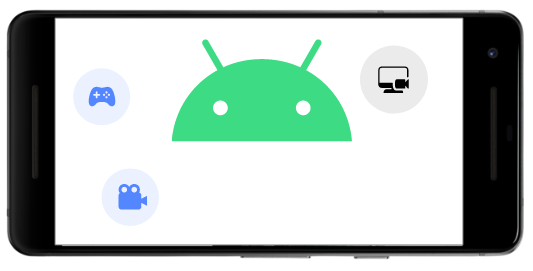





Оставить комментарий Ваш адрес email не будет опубликован.